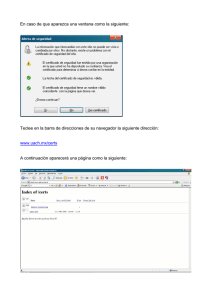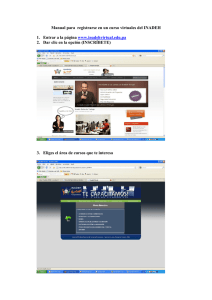Configuración para Windows NT
Anuncio
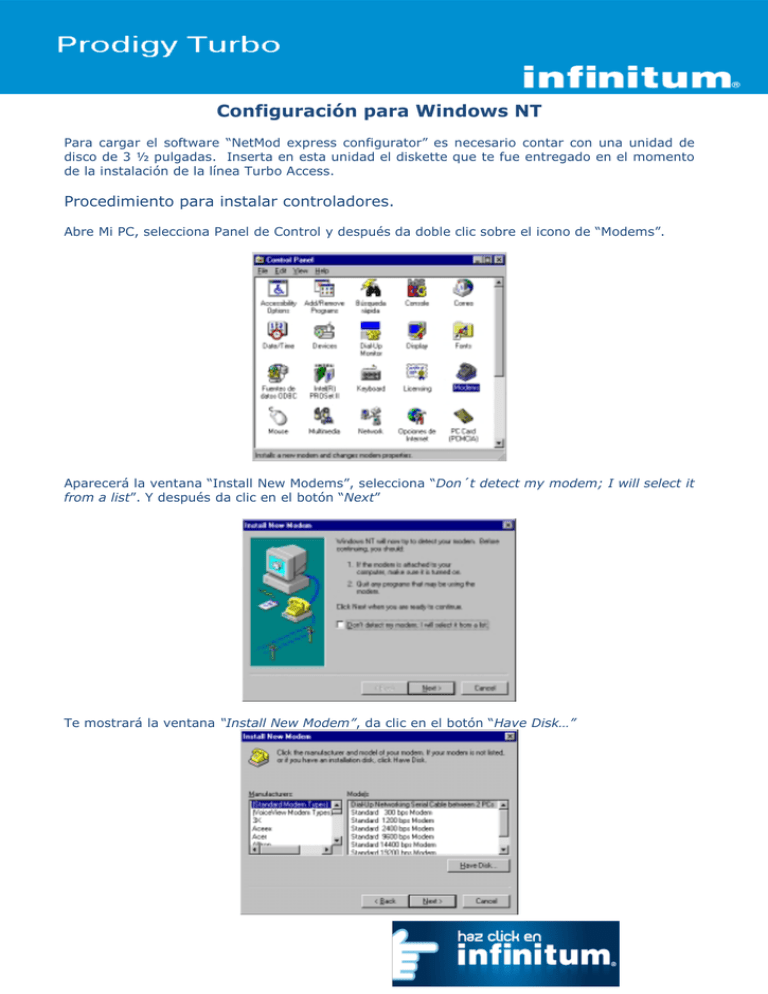
Configuración para Windows NT Para cargar el software “NetMod express configurator” es necesario contar con una unidad de disco de 3 ½ pulgadas. Inserta en esta unidad el diskette que te fue entregado en el momento de la instalación de la línea Turbo Access. Procedimiento para instalar controladores. Abre Mi PC, selecciona Panel de Control y después da doble clic sobre el icono de “Modems”. Aparecerá la ventana “Install New Modems”, selecciona “Don´t detect my modem; I will select it from a list”. Y después da clic en el botón “Next” Te mostrará la ventana “Install New Modem”, da clic en el botón “Have Disk…” Aparecerá “Install From Disk”, escribe “A:\“, después oprime el botón OK. Selecciona la opción Intracom Netmod Ver 1.00 WinNT4. Posteriormente da clic en Next. Ahora selecciona el puerto en el cual fue instalado el Netmod. Aparecerá la ventana “Install New Modem” indicando que el modem ha sido instalado satisfactoriamente, da clic en Finish. Enseguida te mostrará la ventana “Modems Properties”, da clic en Close. Ahora en el mensaje de confirmación “Modem Setup”, oprime el botón Yes. Aparecerá la ventana “Remote Accesss Setup”, oprime el botón Continue. Por último aparecerá esta ventana, presiona el botón Yes. Configuración para Windows con NT1 Elcon Para la configuración de Windows en cualquiera de sus versiones con NT1 Elcon realiza los siguientes pasos: Abre Mi PC. Da doble clic sobre el icono que corresponda a la Unidad de Disco de 3 ½. Se mostrarán los iconos que se encuentran dentro, de los cuales selecciona el icono “Setup”, y da doble clic sobre el. Aparecerá el mensaje de “Extracción del Asistente” en el cuál se podrá observar el proceso. A continuación aparecerá la ventana correspondiente a “Selección del Lenguaje”, selecciona la opción “Español (Castellano)” y da clic en OK. Aparecerá la ventana de “Bienvenido”, selecciona Siguiente. Ahora en “Selección de la carpeta de destino”, da clic en Siguiente. Aparecerá “Seleccione la carpeta del programa” da clic en Siguiente. Mostrará el progreso de la instalación Aparecerá el “Sumario de instalación”, da clic en Siguiente. Aparecerá el “Configurador”, con “Configuraciones generales”, los “Puertos de Datos”, los “Puertos analógicos 1 y 2”. Da clic en Aceptar. Te mostrará el mensaje de “Configuración realizada con éxito en el puerto…”. Da clic en Aceptar. Y por último en este proceso aparecerá la siguiente ventana mostrando los accesos directos. Ahora es necesario crear la “Conexión de Internet”, para ello dentro del “Panel de control” da doble clic sobre el icono “Conexiones de red e Internet” (desde la vista por categorías) o en “Conexiones de Red” (en la vista clásica). Aparecerá la ventana “Conexiones de red e Internet”, Selecciona la opción “Configurar o cambiar su conexión a Internet” (desde la vista por categorías) o en “Crear conexión nueva” (desde la vista clásica). Te mostrará las “Propiedades de Internet”, en la pestaña “Conexiones” Selecciona “Instalar…” si tienes instalado Internet Explorer 6 o “Configurar” en caso de Internet Explorer 7. Se activará el “Asistente para conexión nueva” da clic en Siguiente. Aparecerá la ventana “Tipo de conexión de red”, Selecciona “Conectarse a Internet” y oprime el botón Siguiente. Ahora selecciona “Establecer mi conexión manualmente” y da clic en Siguiente. A continuación selecciona “Conectarse usando un módem de acceso telefónico” y oprime el botón Siguiente. Debes dar un “Nombre de conexión” y oprime el botón Siguiente. El campo de “Número de teléfono” se asignará aquel que de acuerdo con el área territorial corresponda. Y da clic en Siguiente. A continuación proporciona el Nombre de usuario, la Contraseña y la Confirmación de Contraseña. Después da clic en Siguiente. Por último aparecerá la ventana de “Finalización del asistente para conexión nueva” selecciona “Agregar en mi escritorio un acceso directo a esta conexión” si lo deseas y da clic en “Finalizar”.